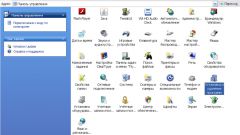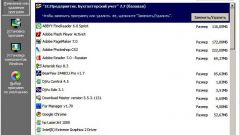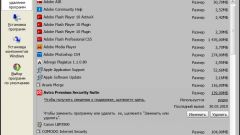Инструкция
1
Не удаляйте приложения методом переноса папки с диска в корзину. Такой метод удаления приемлем только в том случае, если вы устанавливали эту программу таким же способом – копированием папки с программой на жёсткий диск.
2
Если вы устанавливали приложение с помощью специальной программы установки (инсталлятора), то и удаляйте его с помощью особой программы удаления – деинсталлятора. Находится она в той же самой папке, что и само приложение. Найдите в папке файл «uninstall.exe» или «uninst.exe» и запустите его. Начнется процесс удаления. Следуйте пошагово инструкции, и программа сама всё сделает за вас.
3
Другой способ запуска программы-деинсталлятора – через меню "Пуск": "Все программы - Название удаляемого приложения - Uninstall".
4
Иногда попадаются такие приложения, которые не имеют в своем составе программы-деинсталлятора. В этом случае воспользуйтесь стандартной программой установки и удаления из состава самой операционной системы Windows. Откройте ее через меню "Пуск – Панель управления – Установка и удаление программ".
5
В открывшемся окне выберите из списка программ необходимую и нажмите кнопочку Удалить. Подтвердите, что действительно хотите удалить выбранную программу и запустите процесс деинсталляции. Далее опять следуете инструкции.
6
Если по каким-то неизвестным для вас причинам вы не можете удалить то или иное приложение, воспользуйтесь специальными деинсталляторами. Они эффективно удаляют не только сами приложения, но и так называемые «хвосты» в реестре. Правда у этих программ есть ряд недостатков. Они требуют особых знаний и навыков в их использовании, чаще всего интерфейс на английском языке, занимают много места, неправильное обращение с ними может не освободить, а наоборот засорить жесткий диск.
Видео по теме